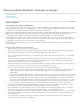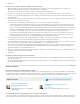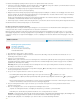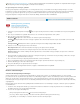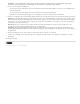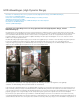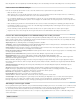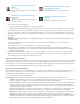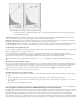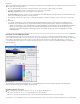Operation Manual
Kleuren op elkaar afstemmen, vervangen en mengen
Naar boven
Kleuren afstemmen
Kleuren vervangen
Kleuren selectief mengen
Kleuren afstemmen
Kleur afstemmen in verschillende afbeeldingen
Met de opdracht Kleur afstemmen stemt u de kleuren af tussen verschillende afbeeldingen, verschillende lagen of verschillende selecties. Met
deze opdracht kunt u ook de kleuren in een afbeelding aanpassen door de lichtsterkte te wijzigen, het kleurbereik te wijzigen en een kleurzweem
te neutraliseren. De opdracht Kleur afstemmen kan alleen worden gebruikt in de RGB-modus.
Wanneer u de opdracht Kleur afstemmen gebruikt, verandert de aanwijzer in een pipet. Gebruik het pipet terwijl u de afbeelding zo aanpast dat
u de waarden van de kleurenpixels in het deelvenster Info kunt zien. In dit deelvenster vindt u informatie over de wijzigingen van de
kleurwaarden tijdens het gebruik van de opdracht Kleur afstemmen. Zie De kleurwaarden van een afbeelding bekijken.
Met de opdracht Kleur afstemmen stemt u de kleuren van een afbeelding (de bronafbeelding) af op de kleuren in een andere afbeelding (de
doelafbeelding). Dit is handig als u de kleuren van verschillende foto's consistent wilt maken of wanneer bepaalde kleuren (zoals huidskleuren) in
een afbeelding overeen moeten komen met de kleuren in een andere afbeelding.
Met de opdracht Kleur afstemmen kunt u niet alleen de kleuren afstemmen tussen afbeeldingen, maar ook tussen verschillende lagen van
dezelfde afbeelding.
De kleuren in twee afbeeldingen op elkaar afstemmen
1. (Optioneel) Maak een selectie in de bron- en doelafbeeldingen.
Als u geen selectie maakt, worden met de opdracht Kleur afstemmen de algemene statistieken van de afbeeldingen op elkaar afgestemd.
2. Maak de afbeelding die u wilt aanpassen actief en kies Afbeelding > Aanpassingen > Kleur afstemmen.
Als u de opdracht Kleur afstemmen gebruikt voor een bepaalde laag in de doelafbeelding, moet die laag actief zijn als u de opdracht Kleur
afstemmen kiest.
3. Kies uit het menu Bron in het gedeelte Afbeeldingsstatistieken van het dialoogvenster Kleur afstemmen de bronafbeelding waarop u de
kleuren van de doelafbeelding wilt afstemmen. Kies Geen als u niet wilt verwijzen naar een andere afbeelding om de kleuraanpassing te
berekenen. Als u Geen kiest, zijn de bron- en doelafbeelding hetzelfde.
Gebruik indien nodig het menu Laag om de laag van de bronafbeelding te kiezen waarop u de kleuren wilt afstemmen. U kunt ook de optie
Verenigd kiezen in het menu Laag om de kleuren van alle lagen in de bronafbeelding af te stemmen.
4. Als u een selectie in de afbeelding hebt gemaakt, voert u een of meerdere van de volgende handelingen uit:
Selecteer in het gedeelte Doel de optie Selectie negeren bij aanbrengen van correctie als u de aanpassing wilt aanbrengen in de hele
doelafbeelding. Met deze optie wordt de selectie in de doelafbeelding genegeerd en wordt de aanpassing toegepast op de hele
doelafbeelding.
Selecteer in het gedeelte Afbeeldingsstatistieken de optie Bronselectie gebruiken voor het berekenen van kleuren als u een selectie hebt
gemaakt in de bronafbeelding en de kleuren in de selectie wilt gebruiken om de aanpassing te berekenen. Schakel deze optie uit als u
de selectie in de bronafbeelding wilt negeren en de kleuren in de hele bronafbeelding wilt gebruiken om de aanpassing te berekenen.
Selecteer in het gedeelte Afbeeldingsstatistieken de optie Doelselectie gebruiken voor het berekenen van aanpassing als u een selectie
hebt gemaakt in de doelafbeelding en de kleuren in de selectie wilt gebruiken om de aanpassing te berekenen. Schakel deze optie uit
als u de selectie in de doelafbeelding wilt negeren en de aanpassing wilt berekenen met de kleuren van de hele doelafbeelding.
5. Als u de kleurzweem automatisch uit de doelafbeelding wilt laten verwijderen, selecteert u de optie Neutraliseren. Controleer of de optie
Voorvertoning is geselecteerd, zodat de afbeelding wordt bijgewerkt terwijl u de aanpassingen aanbrengt.
6. Als u de helderheid van de doelafbeelding wilt verhogen of verlagen, verplaatst u de schuifregelaar Luminantie. U kunt ook een waarde
opgeven in het vak Luminantie. De maximumwaarde is 200, de minimumwaarde is 1 en de standaardwaarde is 100.
7. Als u de kleurverzadiging wilt aanpassen in de doelafbeelding, past u de schuifregelaar Kleurintensiteit aan. U kunt ook een waarde opgeven
in het vak Kleurintensiteit. De maximumwaarde is 200, de minimumwaarde is 1 (hetgeen resulteert in een grijswaardenafbeelding) en de
standaardwaarde is 100.
8. Als u de mate waarin de afbeelding wordt aangepast wilt bepalen, gebruikt u de schuifregelaar Vervagen. Als u de schuifregelaar naar
rechts verplaatst, vermindert de mate van de aanpassing.